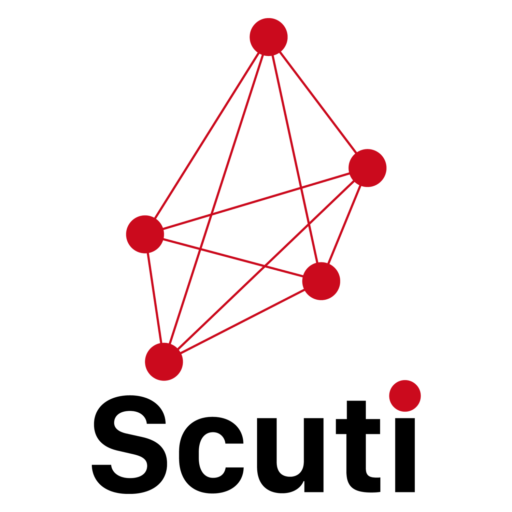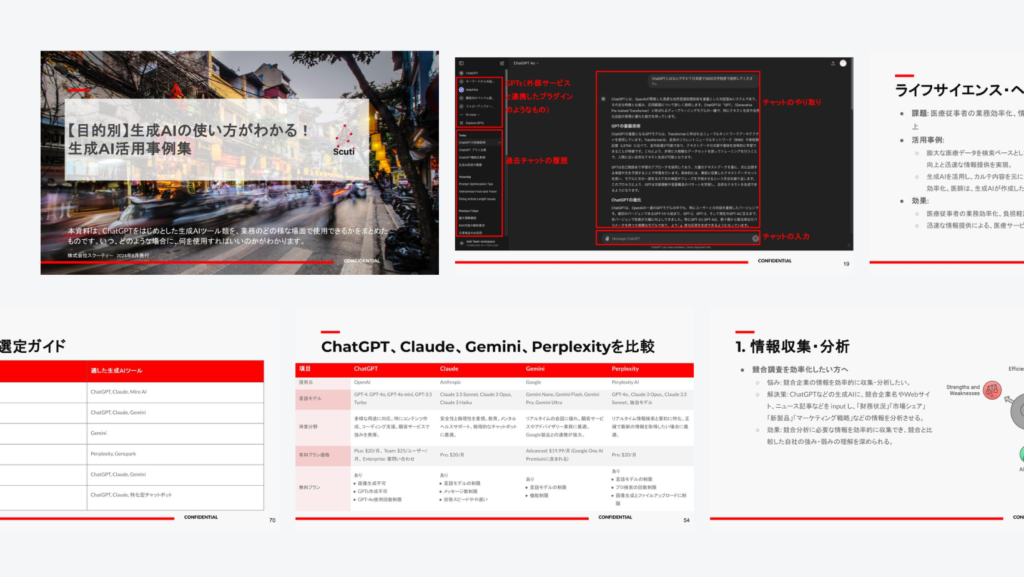こんにちは、スクーティー代表のかけやと申します。
弊社は生成AIを強みとするベトナムオフショア開発・ラボ型開発や、生成AIコンサルティングなどのサービスを提供しており、最近はありがたいことに生成AIと連携したシステム開発のご依頼を数多く頂いています。
建材メーカーの皆様、製品カタログの一括取込は現代ビジネスの効率化と正確なデータ管理を実現するために必要不可欠なプロセスです。手動でのデータ入力は多大な時間と労力を要し、人的ミスを引き起こすリスクがありますが、一括取込の仕組みを正しく活用することで、迅速かつ正確に大量の製品情報をシステムへ反映させることが可能になります。
以下では、Transloads、Procore、Alibaba、WooCommerceといった主要なプラットフォームにおけるカタログ一括取込の具体的手順やデータテンプレートの利用方法、エラー時の対処法、各権限の詳細および可変製品への変換方法について、リライト元記事の内容に基づき詳細に解説いたします。
Transloadsでの製品カタログ一括アップロード


まず、OCR について知りたいという方は、ぜひこちらの記事を先にご覧ください。
関連記事:Tesseract OCRの完全解説:インストールから活用事例、最新技術との比較まで


関連記事:olmOCR : PDFテキスト抽出を1/32のコストで実現!?


関連動画:【建材業界で手作業から解放される秘密とは?】生成AI-OCRで90%作業削減、業務効率化を劇的に実現!
Transloadsカタログ取込の概要
TransloadsのProduct Catalog機能は、オペレーターが手動での入力に頼らず、あらかじめ設定された製品リストから商品を選択できる仕組みとなっています。この機能により、インバウンド出荷の設定が迅速に行え、詳細なレポート機能や測定単位の自動変換機能を備えています。システム上で製品の登録を行う際には、テンプレートに沿ったCSV形式のファイルが必要となり、ExcelやGoogleスプレッドシートなどで容易に編集が可能です。
初めてシステムにアップロードする場合は、テンプレートのダウンロード、列定義の確認、例の確認、初回アップロード、そして再アップロードまたは一括更新の手順に従います。アップロード後にはファイルの正確性が自動検証され、エラーがある場合は該当行の詳細なエラーメッセージが表示されるため、迅速な修正と再アップロードが可能です。オペレーターは、ドラッグアンドドロップによる簡単な操作でファイルをアップロードでき、疑問点があれば[email protected]に問い合わせることで専門のサポートを受けられます。これにより、入力ミスや不整合を最小限に抑え、正確な在庫管理と効率的な販売促進が実現されます。
製品カタログの取込を効率化する仕組みが整っていても、「もともとのPDFカタログから商品情報を抽出する作業」に多くの時間を割かれていませんか?実際には、複数のサプライヤーから届く100ページ超のPDFから必要情報を拾う作業がボトルネックになることが少なくありません。
これ、もう任せたいかもという方は、
弊社の生成AI-OCRサービスなら、PDFから商品情報を自動で抽出してExcel一覧を作成するため、データ作成工程自体を70%以上短縮できます。
テンプレートスプレッドシートのダウンロードと列定義の詳細
製品カタログを正確に一括取込むためには、専用のテンプレートスプレッドシートをダウンロードし、Excel(.XLSX)形式などで保存する必要があります。テンプレートには各製品情報の入力項目が詳細に設定されており、必須項目として「Product Code」や「Name」、「Commodity Category」が含まれ、オプション項目として「Product Category」や各種測定単位(Default Units、Billing Units、UNIT、PIECE、MBF、LF、SF、GAL、LBS、CWT、TONなど)が定義されています。
たとえば、Product Codeはメーカー独自のSKUや製品コード、またはUPCコードであり、各アカウント内で一意でなければなりません。また、Default UnitsやBilling Unitsでは、UNIT、PIECE、CWTなどの値入力が求められ、システムはこれらの情報を基に在庫管理や出荷処理時の基準計算を行います。
さらに、「Custom Column」などのカスタム項目を追加することで、各製品固有の情報(例:熱番号、タグ番号、色など)を管理可能です。入力時には、列ヘッダー名の変更や削除、順序の変更を行わないよう注意する必要があり、万が一変更が生じた場合、ファイル解析エラーが発生します。各入力項目の定義と具体例がテンプレート内に示されており、初心者でも容易に正確なデータ入力が行えるよう設計されています。
実際の例確認と初回アップロードの手順
テンプレートに沿って作成されたスプレッドシートの具体例として、木材の一括アップロード用サンプルが提供されており、各行ごとに固有の「製品コード」や「製品名」に数量や単位が明記されています。特に、UNIT列にはシステム上で自動的に基準値「1」が入力される仕様となっており、これにより各項目の整合性が保たれます。初回アップロード時は、専用の「製品カタログ」タブにアクセスし、CSVファイルをドラッグアンドドロップでアップロードします。アップロード後、ファイルの正確性がシステムにより自動チェックされ、エラーが発生した場合は該当行番号と内容が表示されるため、ユーザーは指示に従い修正して再度アップロードします。再アップロードや一括更新時には、既存の製品コードと一致する項目が自動的に新しい情報で上書き更新され、常に最新かつ正確なデータ管理が可能となります。
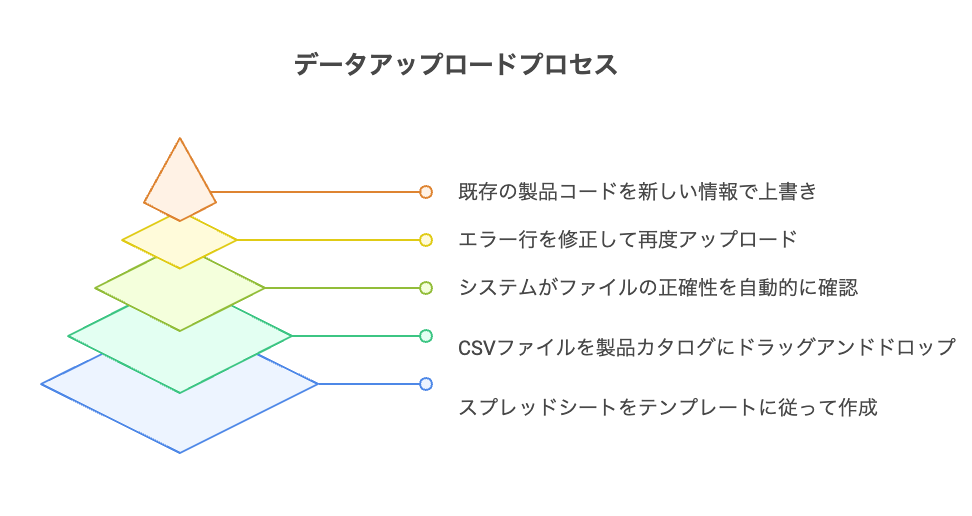
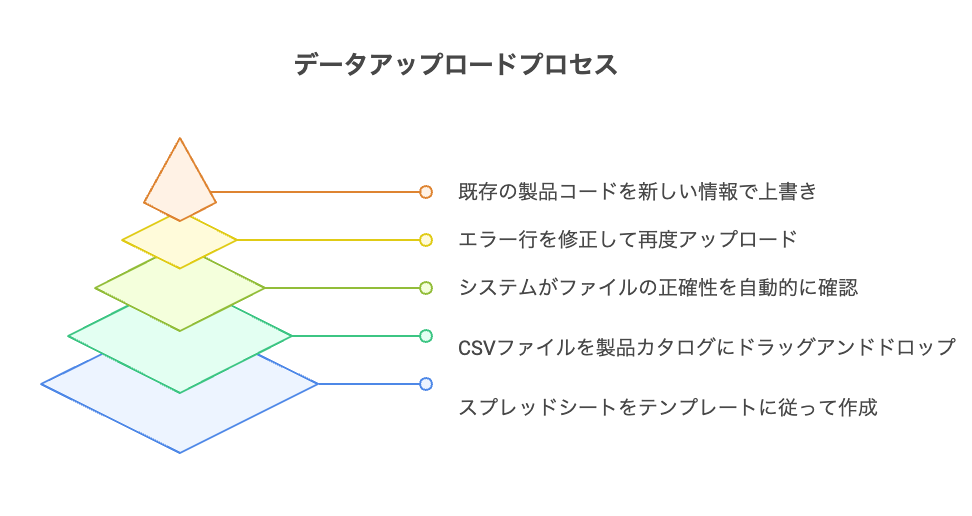
Procoreでのコストカタログ活用


コストカタログの概要と権限設定の詳細
Procoreのコストカタログツールは、部品からアセンブリまでのすべての材料情報と値を一元管理するためのシステムです。事前に用意された材料ギャラリーから部品やアセンブリを選択し、テイクオフ時に迅速にアクセスできるよう設計されています。利用者は、コストカタログ内で「アイテムの追加」、「アセンブリの作成」、「インポート」、「編集」、「削除」、「コピー」、「エクスポート」、「移動」、「検索&フィルタリング」、「表示」など多様な操作を行う権限が設定され、読み取り専用ユーザー、標準ユーザー、管理者ごとに操作可能な機能が異なります。
また、ERPコストコードの統合や、測定単位の制限解除、「課税対象」フィールドの追加などにより、材料管理の柔軟性と正確性が向上しています。これらの設定は直感的なインターフェースと詳細なチュートリアルによってサポートされ、FAQやコミュニティディスカッションを通じた迅速な問題解決も可能です。
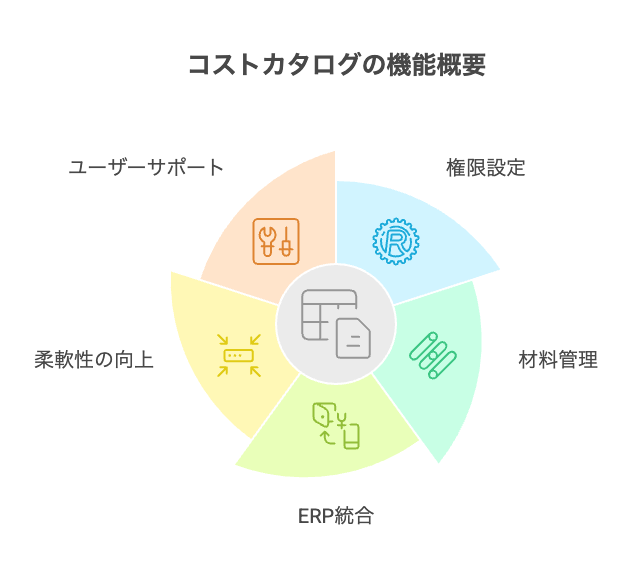
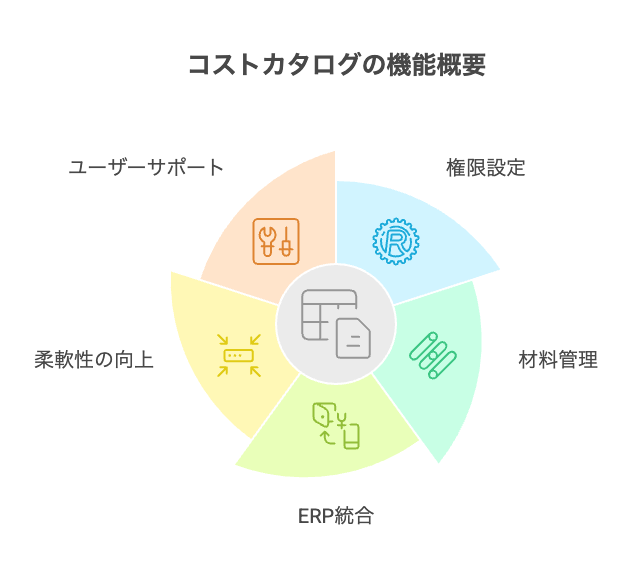
Procoreでの各種チュートリアルとFAQの詳細
Procoreでは、「コストカタログにアイテムを追加する」「アイテムをインポートする」「アセンブリを作成する」「新規カタログを追加する」「アイテムを編集する」などの基本操作について、公式チュートリアルや動画ガイドが提供されています。各チュートリアルでは、CSVファイルの取り扱い、列マッピングの方法、エラー発生時の対処法、及び可変製品への変換手順がステップごとに丁寧に説明されています。
さらに、FAQセクションでは、見積におけるカタログ、カテゴリ、アイテムの違いや、各アイテムタイプとProcoreのコストタイプとの関連、スタンドアロン見積もりアプリケーションとのタスク完了方法など、実践的な質問に対する詳細な回答が記載されています。これにより、担当者は運用上の疑問点を迅速に解消し、業務プロセスの効率性と正確性を向上させることができます。
Alibabaでの建材製品カタログサプライヤー検索


Alibabaでの建材製品カタログサプライ
Alibabaのプラットフォームでは、建材製品カタログサプライヤーの検索が容易に行えます。利用者は、サプライヤーの企業情報、取引実績、レビュー、そして豊富な製品カタログの一覧などを確認することで、自社にとって必要な製品を的確に把握することが可能です。具体例として、「Educational 3d printed paper foam building learning」や「Aluminum profile catalog for windows and doors」といった製品画像が表示され、各画像をクリックすることで詳細な製品仕様、納期、価格情報などが確認できます。
さらに、フィルタリングやソート機能を用いることで、必要な条件にあったサプライヤーを素早く絞り込むことができ、常に最新の情報と信頼性の高いレビューが参照できるため、調達戦略の策定に大いに役立ちます。
多くのサプライヤーから製品カタログを収集し、それぞれの情報をExcelやシステムに転記している…そんな調達業務、手間がかかりすぎていませんか?
「PDFをもらったけど、一覧にするのが地味にしんどい」という声、現場でもよく聞きます。
弊社の生成AI-OCRサービスなら、複数のPDFカタログから商品情報をまとめて自動抽出。複雑な手作業を一切不要にし、時間もコストも劇的に削減します。
WooCommerceでの製品CSVインポーターとエクスポーター


WooCommerce製品CSVインポート/エクスポートの概要と一般的手順
WooCommerceはオンラインストアの運営効率化を支援するため、大量の製品情報や顧客データをCSVファイル形式で一括インポート・エクスポートできるツールを提供しています。新規ストアオーナーは、セットアップ時に提供されるサンプルCSVを利用することで迅速に運用を開始でき、既存オーナーは、製品情報の一括更新や複数ストアのデータ同期を容易に実施できます。基本的な手順としては、「すべての製品 > 製品」ページにアクセスし、上部に配置された「インポート」または「エクスポート」ボタンを使用します。CSVファイルのアップロード後、システムはファイル内の各列を自動的にマッピングし、必要に応じてドロップダウンメニューで調整が可能です。
また、既存製品の更新時には「既存の製品を更新する」オプションを選択し、製品IDやSKUを元に最新情報へと上書き更新される仕組みです。画像に関しても、外部URL指定または既存のメディアライブラリとの連携により取り込むことができ、フィールドの正確なフォーマットがシステムによって厳密に検証されます。これにより、直感的な操作と自動エラー検出機能を活用し、効率的な在庫管理および販売促進が実現されます。
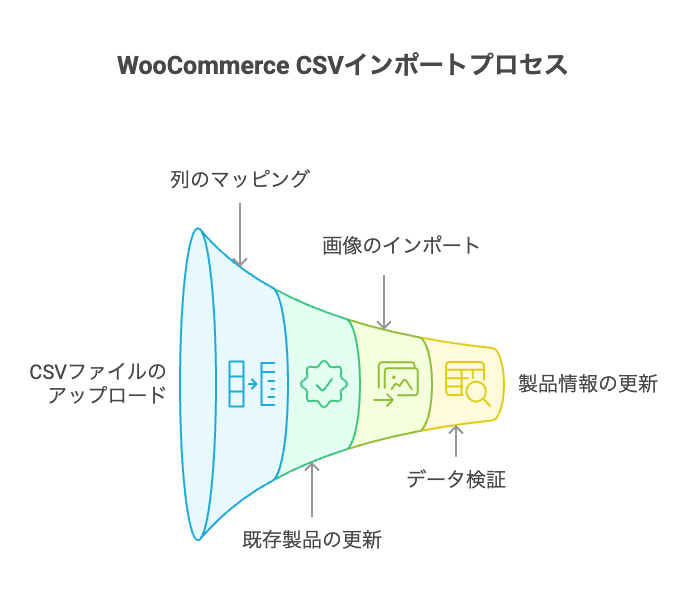
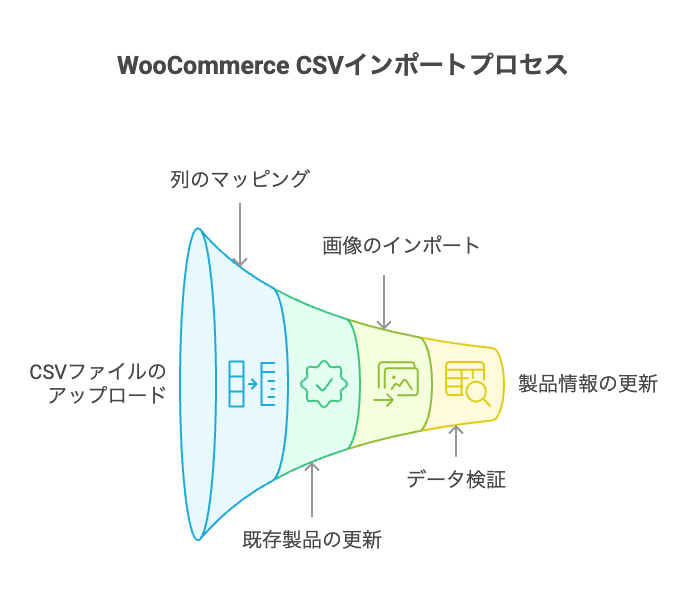
WooCommerceでの可変製品への変換手順の詳細
可変製品への変換は、CSVインポーターを活用してシンプルな製品データに属性情報および複数のバリエーション情報を追加することで実現されます。
まず、親製品の行はそのまま残し、各バリエーションに対応する新しい行を追加します。CSVファイルの末尾には「属性1の名前」「属性1の値」「属性1が表示される」「属性1グローバル」といった項目を追加し、親行には利用可能な全ての属性値をカンマ区切りで記入、各バリエーション行では該当する単一の属性値を入力します。
さらに、「タイプ」列では親製品の行を「バリアブル」に、各バリエーション行を「バリエーション」に変更し、「親」列に親製品のSKUまたはIDを必ず記入する必要があります。例えば、1 UNITが128 PCに相当する場合、UNIT列には自動的に基準値「1」が入力され、対応するPIECE列には正確な数値が反映される仕様です。この設定により、CSVインポート時に親子関係が正確に認識され、サイト上で一つの可変製品として統合表示されます。CSV編集時には、各追加項目の値が正確に設定されているかを十分に確認し、特に「属性1が表示される」には「1」、「属性1グローバル」には「0」といったフォーマットの一貫性が求められます。実際の運用例では、シンプルな製品データをエクスポートし、必要な属性情報を追加した上で再度CSVファイルとして保存、インポートすることで、既存の単純製品を正確に可変製品へ変換することができます。